Miksowanie i mastering w FL Studio
Stworzenie kompletnej kompozycji muzycznej na komputerze, specjalnie zaprojektowanym do tego programu (DAW), jest prawie tak pracochłonne, jak tworzenie muzyki przez muzyków przy pomocy instrumentów na żywo w profesjonalnym studiu. W każdym razie nie wystarczy po prostu utworzyć (nagrać) wszystkie części, fragmenty muzyczne, poprawnie umieścić je w oknie edytora (sekwencera, trackera) i kliknąć przycisk "Zapisz".
Tak, będzie to gotowa muzyka lub pełnoprawna piosenka, ale jej jakość będzie daleka od ideału studia. Brzmi całkiem nieźle z muzycznego punktu widzenia, ale do tego, co przywykliśmy usłyszeć w radiu i telewizji, z pewnością będzie daleko. Do tego potrzebujemy miksowania i masteringu - tych etapów przetwarzania kompozycji muzycznej, bez których nie możemy uzyskać profesjonalnej jakości dźwięku studyjnego.
W tym artykule porozmawiamy o tym, jak przeprowadzić miksowanie i mastering w FL Studio, ale zanim rozpoczniesz ten trudny proces, spójrzmy, co oznacza każde z tych terminów.
Pobierz oprogramowanie FL Studio
Mieszanie, lub jak to się nazywa, miksowanie to etap tworzenia z pojedynczego utworu (utworzonych lub nagranych fragmentów muzycznych) integralnej, gotowej kompozycji muzycznej, gotowej ścieżki dźwiękowej. Ten czasochłonny proces polega na wyselekcjonowaniu, a czasem przywróceniu początkowo nagranych lub stworzonych ścieżek (fragmentów), które są starannie edytowane, przetwarzane za pomocą różnych efektów i filtrów. Tylko wykonując to wszystko, możesz uzyskać gotowy projekt.
Warto zrozumieć, że miksowanie to ten sam proces twórczy, co tworzenie muzyki, wszystkie utwory i fragmenty muzyczne, które w rezultacie składają się w jedną całość.
Mastering to ostateczne przetworzenie kompozycji muzycznej uzyskanej w wyniku informacji. Ostatni etap obejmuje przetwarzanie częstotliwościowe, dynamiczne i spektralne końcowego materiału. To zapewnia kompozytowi wygodne, profesjonalne brzmienie, do którego przywykliśmy słuchać albumów i singli znanych artystów.
W tym samym czasie, opanowanie w profesjonalnym zrozumieniu, jest to holistyczne dzieło nie w jednej piosence, ale na całym albumie, przy czym każdy utwór powinien brzmieć przynajmniej przy tej samej głośności. To dodaje stylistykę, ogólną koncepcję i wiele więcej, co w naszym przypadku nie ma znaczenia. Co będziemy rozważać w tym artykule po tym, jak informacja jest poprawna, aby zadzwonić do projektu wstępnego, ponieważ będziemy pracować wyłącznie na jednej ścieżce.
Lekcja: Jak tworzyć muzykę na komputerze
Spis treści
Mieszanie w FL Studio
Informacje na temat kompozycji muzycznych w FL Studio zawiera zaawansowany mikser. To na jej kanałach konieczne jest przesyłanie instrumentów, a ponadto każdego konkretnego instrumentu do konkretnego kanału.
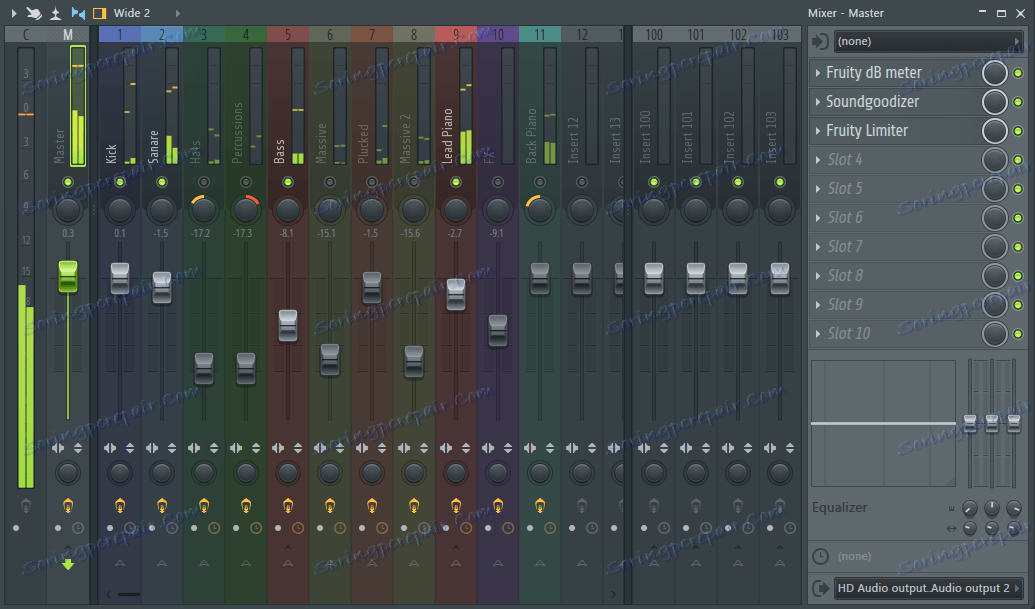
Ważne: Aby dodać efekt do miksera, kliknij trójkąt obok jednego z gniazd (Slot) - Zamień i wybierz żądany efekt z listy.
Wyjątkiem mogą być tylko te same lub podobne narzędzia. Na przykład masz kilka zestawów kicków na ścieżce - mogą one zostać wysłane do jednego kanału miksera, tak jak możesz z "płytkami" (czapki) lub perkusją, jeśli masz kilka. Wszystkie inne instrumenty muszą być rozprowadzane wyłącznie na oddzielnych kanałach. W rzeczywistości jest to pierwsza rzecz, o której musisz pamiętać podczas miksowania i tak, aby dźwięk każdego z instrumentów mógł być kontrolowany, jak chcesz.
Jak skierować instrumenty na kanały miksera?
Za każdym z dźwięków i instrumentów muzycznych w FL Studio, zaangażowanych w skład, ścieżka wzoru jest stała. Jeśli klikniesz na prostokąt odpowiadający za dany dźwięk lub instrument z jego ustawieniami. W prawym górnym rogu znajduje się okno "Ścieżka", w którym można podać numer kanału.
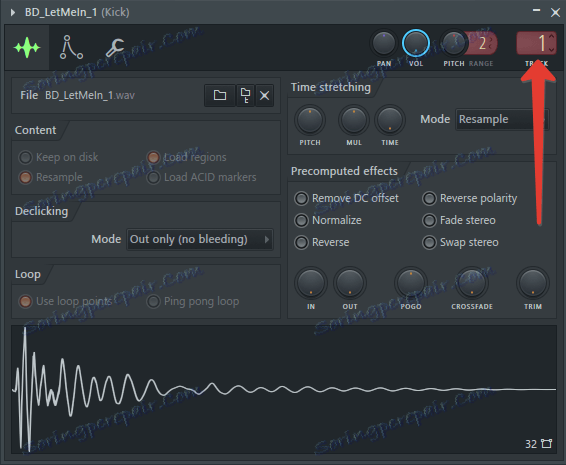
Aby wywołać mikser, jeśli jest on ukryty, musisz nacisnąć klawisz F9 na klawiaturze. Dla większej wygody każdy kanał w mikserze może być wywołany zgodnie z instrumentem, który ma na niego cel i pomalować go na jakiś kolor, po prostu kliknij na aktywny kanał F2.
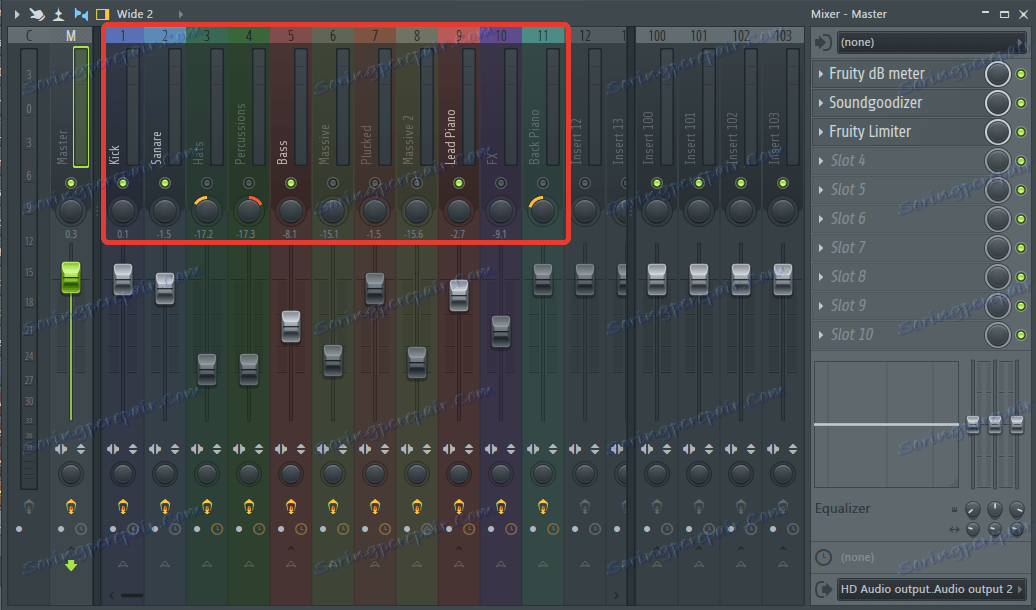
Panorama dźwięku
Kompozycje muzyczne tworzone są w stereo (oczywiście współczesna muzyka jest napisana w formacie 5.1, ale rozważamy wersję dwukanałową), dlatego każdy instrument ma swój własny kanał. Główne instrumenty powinny zawsze być wyśrodkowane, a wśród nich:
- Wstrząs (kopnięcie, werbel, klaśnięcie);
- Bas;
- Wiodąca melodia;
- Część wokalna.
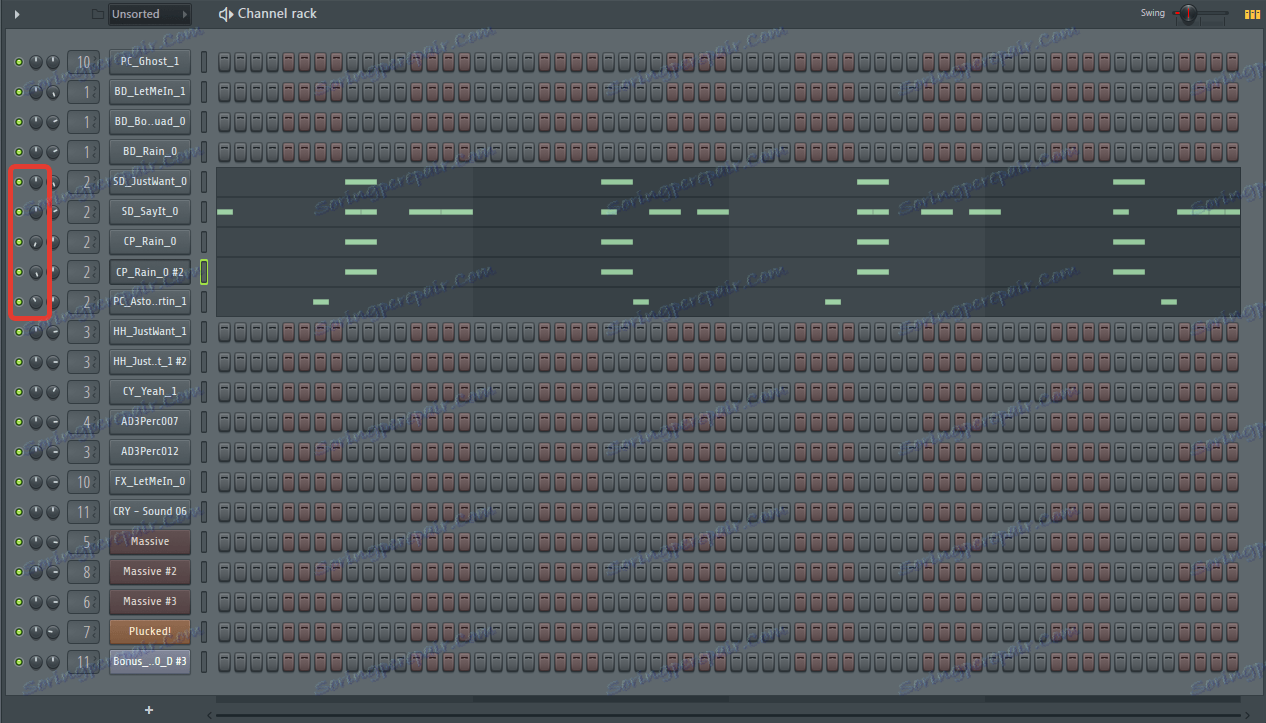
Są to najważniejsze komponenty każdej kompozycji muzycznej, można by je nazwać podstawowymi, chociaż w przeważającej części jest to cała kompozycja, reszta odbywa się dla odmiany, nadając utwór trójwymiarowości. i siły To dźwięki wtórne, które mogą być dystrybuowane wzdłuż kanałów, w lewo i w prawo. Wśród takich instrumentów:
- Talerze (czapki);
- Perkusja;
- Dźwięki tła, echa głównej melodii, różnego rodzaju efekty;
- Back vocals i inne tak zwane wzmacniacze lub wypełniacze części wokalnej.
Uwaga: Funkcje FL Studio pozwalają kierować dźwięki nie ściśle w lewo lub w prawo i odbiegać od centralnego kanału od 0 do 100%, w zależności od potrzeb i życzeń autora.
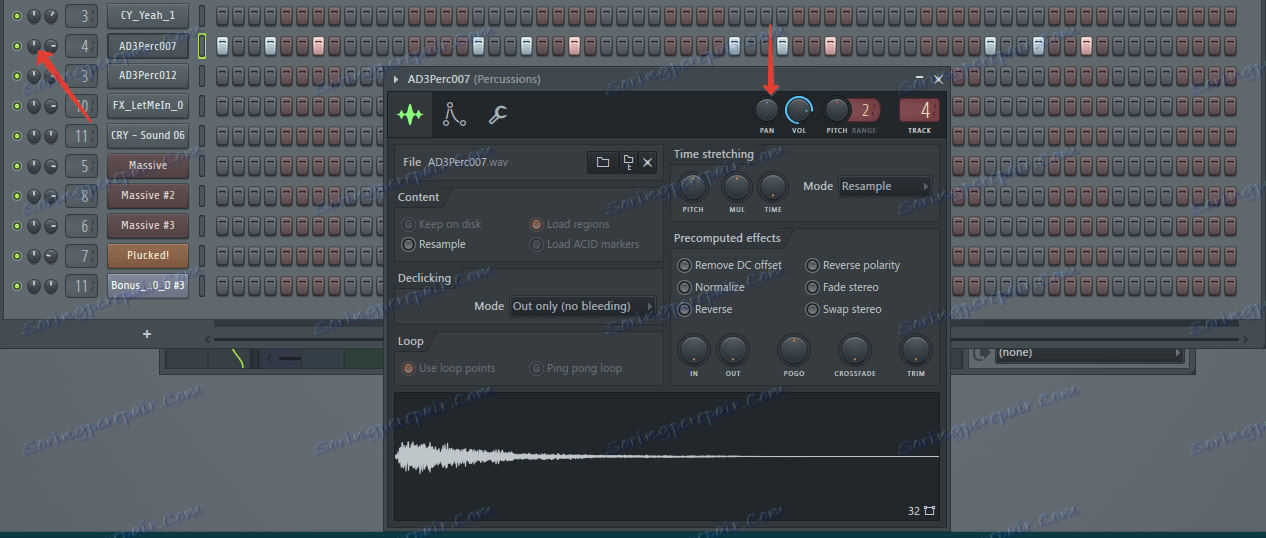
Miskę dźwiękową można zmienić jak we wzorcu, obracając pokrętło w pożądanym kierunku lub na kanale miksera, w którym znajduje się instrument. Kategorycznie nie zaleca się robienia tego równocześnie w obu miejscach, ponieważ albo nie da wyniku, albo po prostu zniekształca dźwięk instrumentu i jego miejsce w panoramie.
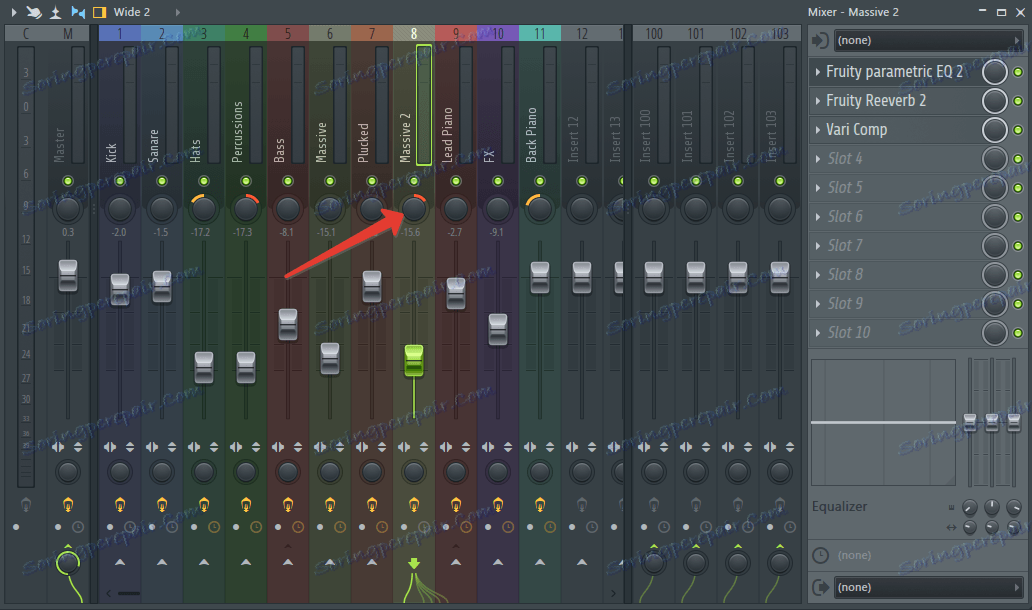
Przetwarzanie perkusyjne i basowe
Pierwszą rzeczą do nauczenia się, gdy miksujesz bębny (kopnięcie i werbel i / lub klaśnięcie) - powinny brzmieć z tą samą głośnością, a ta objętość powinna być maksymalna, ale nie w 100%. Zauważ, że 100% głośności to około dB w mikserze (tak jak w całym programie), a perkusja nie powinna osiągnąć tego maksimum, wahając się w ich ataku (maksymalna głośność określonego dźwięku) w granicach -4 dB. Możesz to zobaczyć w mikserze na kanale instrumentu lub za pomocą wtyczki dBMeter, którą można dodać do odpowiedniego kanału miksera.
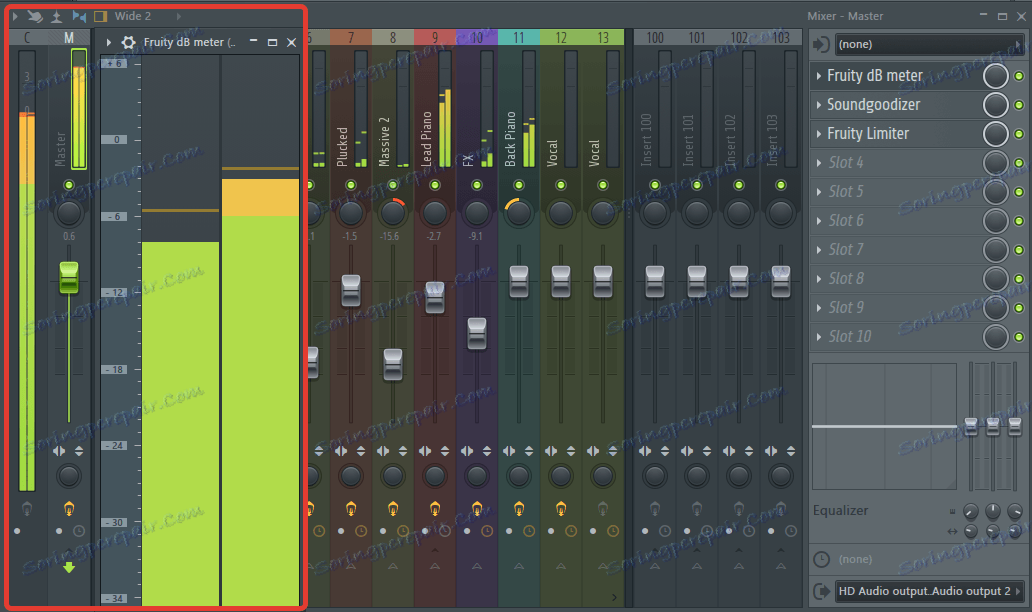
Ważne: Objętość perkusji powinna być taka sama tylko na uchu, na subiektywnej percepcji dźwięku. Wskaźniki w programie mogą się różnić.
Część bębna (kopnięcie) składa się głównie z niskiego i częściowo średniego zakresu, więc z jednym ze standardowych korektorów FL Studio, dla większej wydajności, można odciąć ten dźwięk o wysokich częstotliwościach (powyżej 5000 Hz). Nie jest również zbyteczne wyłączanie głębokiego zakresu niskich częstotliwości (25-30 Hz), w którym po prostu nie słychać kopnięcia (można to zauważyć na podstawie fluktuacji kolorów w oknie korektora).
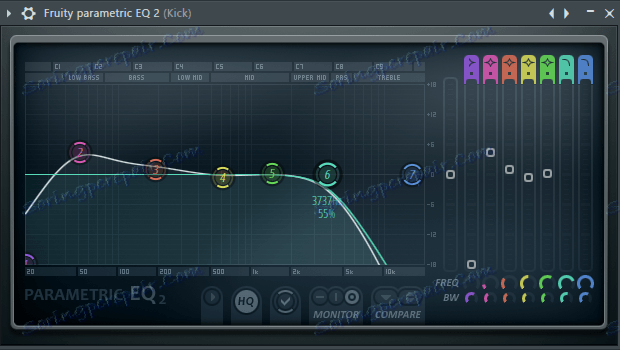
Snare lub Clap, wręcz przeciwnie, ze swojej natury nie ma niskich częstotliwości, ale dla większej wydajności i lepszej jakości dźwięku, ten bardzo mały zakres częstotliwości (wszystko to poniżej 135 Hz) musi zostać odcięty. Aby uzyskać brzmienie ostrości i akcentu, możesz trochę popracować ze średnią i wysoką częstotliwością tych instrumentów w equalizerze, pozostawiając tylko najbardziej "soczysty" zakres.
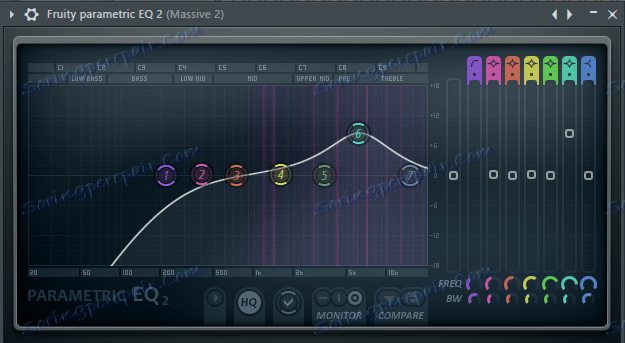
Uwaga: Wartość "Hz" w EQ na perkusję jest subiektywna i ma zastosowanie do konkretnego przykładu, w innych przypadkach liczby te mogą się różnić, choć niewiele, ale musisz zorientować się w przetwarzaniu częstotliwości wyłącznie za pomocą ucha.
Saidchein
Saidchein - to jest to, co musisz zrobić, aby stłumić bas w tych chwilach, kiedy brzmi lufa. Już pamiętamy, że większość z tych instrumentów brzmi w zakresie niskich częstotliwości, więc konieczne jest zapewnienie, że bas, który a priori jest niższy, nie tłumił naszego kopnięcia.
Wszystko, co jest potrzebne do tego, to para standardowych wtyczek na kanałach miksera, do których są skierowane te narzędzia. W obu przypadkach jest to equalizer i Fruity Limiter. W przypadku konkretnie z naszą kompozycją muzyczną korektor lufy musiał zostać skorygowany w przybliżeniu w następujący sposób:

Ważne: w zależności od stylu piosenki, którą miksujesz, przetwarzanie może być inne, ale tak jak w przypadku kopnięcia, jak wspomniano powyżej, musi obniżyć zakres wysokich częstotliwości i głębokie niskie (wszystkie poniżej 25-30 Hz), w której nie brzmi tak. Ale w miejscu, w którym najwięcej słyszy (zauważalnie w skali wizualnej korektora), może dać trochę siły, nieznacznie dodając częstotliwości w tym zakresie (50 - 19 Hz).
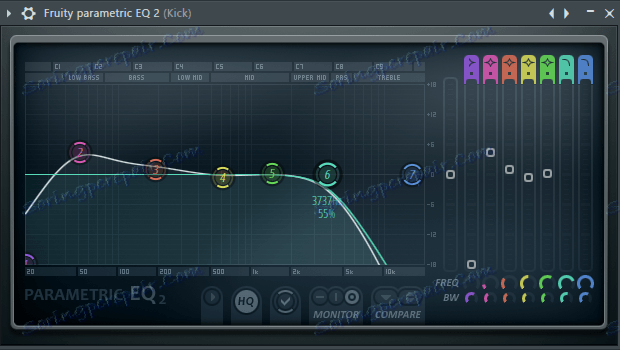
Ustawienia korektora basu powinny wyglądać nieco inaczej. Musi obniżyć nieco mniej niskie częstotliwości, aw zakresie, w którym lekko podnieśliśmy beczkę, bas, wręcz przeciwnie, trzeba trochę stłumić.
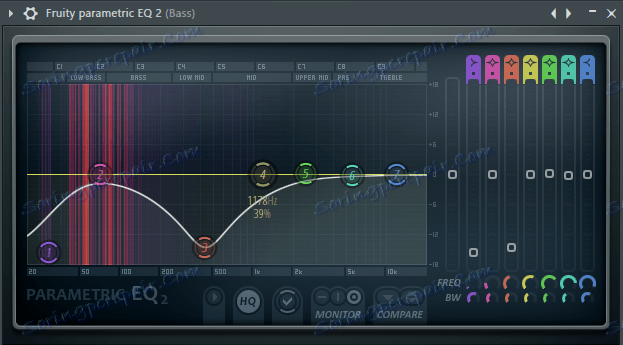
A teraz przejdź do ustawień Fruity Limiter. Otwórz Limiter, przymocowany do bębna i, najpierw, włącz wtyczkę do trybu kompresji, klikając na napis COMP. Teraz musisz nieznacznie wyregulować współczynnik kompresji (pokrętło Ratio), obracając go do 4: 1.
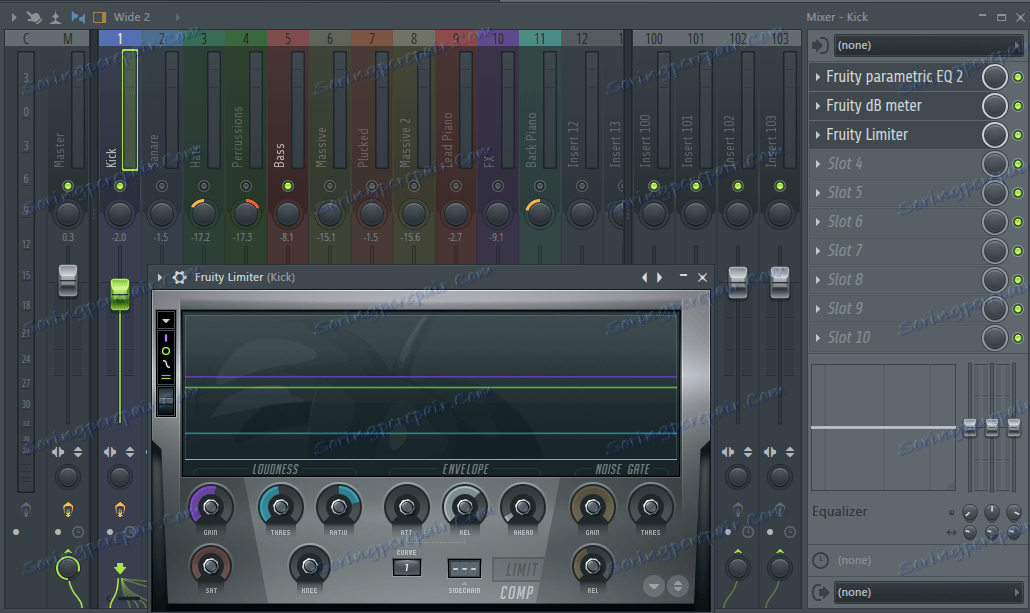
Uwaga: Wszystkie parametry cyfrowe odpowiedzialne za parametry danego pióra (poziom głośności, panorama, efekty) są wyświetlane w lewym górnym rogu FL Studio, bezpośrednio pod pozycjami menu. Aby obracać uchwyt wolniej, musisz przytrzymać wciśnięty klawisz Ctrl.
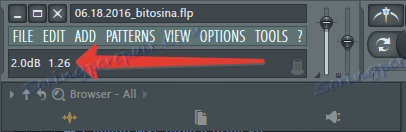
Teraz musisz ustawić próg kompresji (pokrętło Thres), powoli obracając go do -12 - -15 dB. Aby zrekompensować utratę głośności (i właśnie ją zmniejszyliśmy), konieczne jest nieznaczne zwiększenie poziomu sygnału wejściowego sygnału audio (wzmocnienie).
Fruity Limiter dla linii basu musi być skonfigurowany w bardzo podobny sposób, jednak Thres może być wykonany nieco mniej, pozostawiając go w granicach -15 - -20 dB.
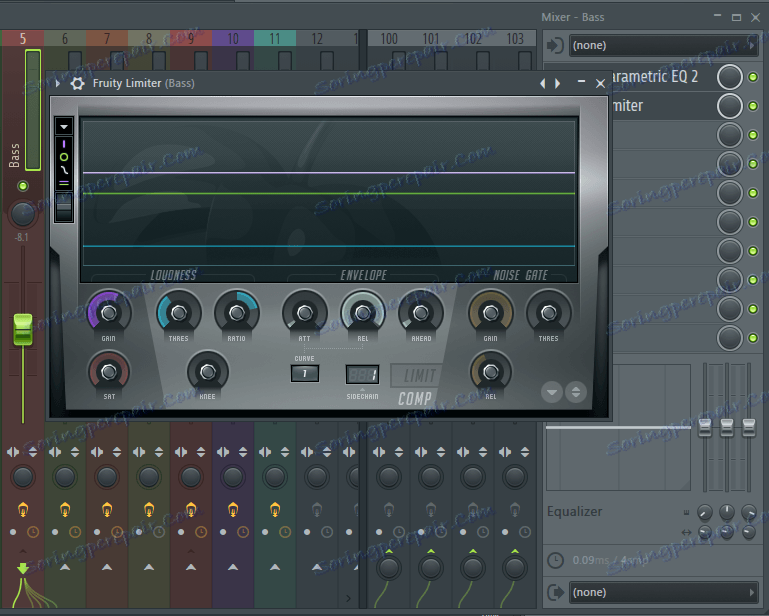
Właściwie, trochę pompując dźwięk basu i beczki, możesz zrobić bardzo potrzebny nam sidechain. Aby to zrobić, wybierz kanał, za którym jest dołączony Kick (w tym przypadku jest to 1) i kliknij kanał basowy (5), u dołu, kliknij prawym przyciskiem myszy i wybierz "Sidechain to This Track".
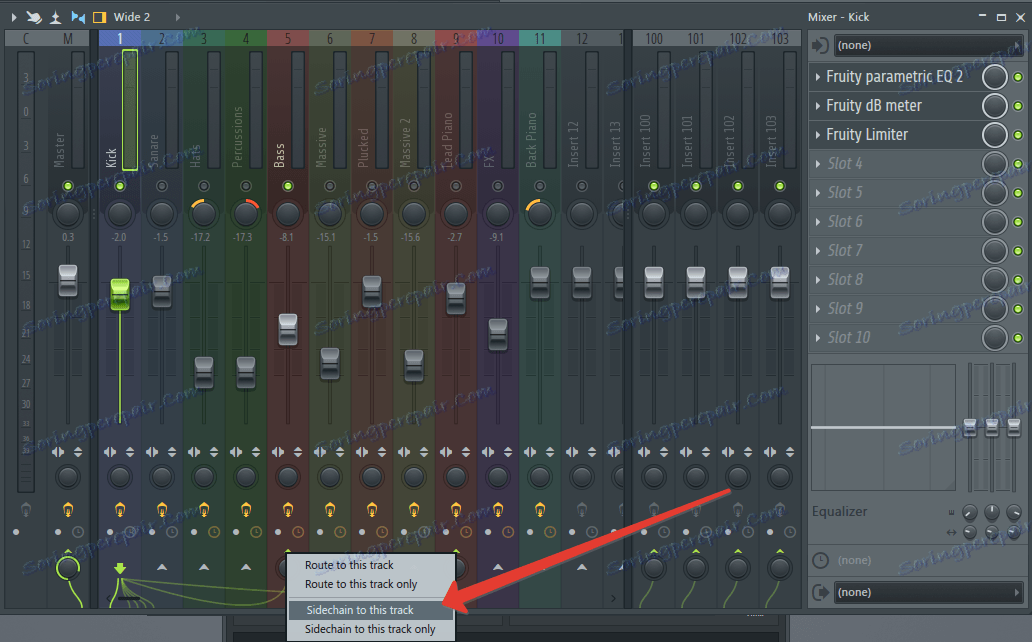
Następnie powróć do ogranicznika i wybierz kanał lufy w oknie bocznym. Teraz musimy tylko dostosować poziom głośności basu pod kopnięciem. Również w oknie ogranicznika dla basu, który nazywa się Sidechain, musisz określić kanał miksera, do którego skierowałeś kopnięcie.
Osiągnęliśmy pożądany efekt - kiedy odezwie się kopnięcie, linia basu go nie stłumi.
Hath i perkusja
Jak już wspomniano powyżej, kapelusze i instrumenty perkusyjne powinny być kierowane do różnych kanałów miksera, chociaż przetwarzanie efektów tych instrumentów jest generalnie podobne. Osobno warto zauważyć, że czapki są otwarte i zamknięte.
Główny zakres częstotliwości tych instrumentów jest wysoki i to właśnie one powinny aktywnie brzmieć na torze, aby były po prostu słyszalne, ale nie wyróżniały się i nie zwracały uwagi. Dodaj do każdego ze swoich kanałów korektor, obniż zakres niskich (poniżej 100 Hz) i średnich (100 - 400 Hz), nieznacznie podnosząc HF.
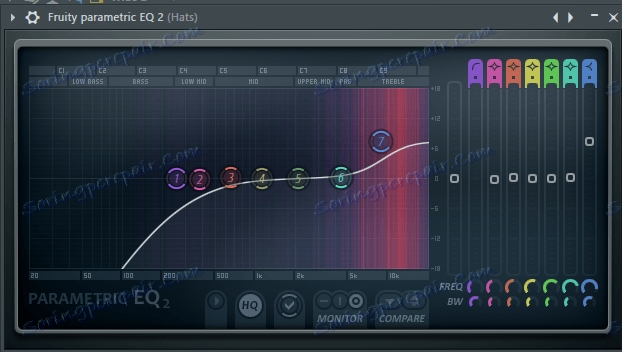
Aby dodać więcej głośności do hatu, możesz dodać trochę pogłosu. Aby to zrobić, musisz wybrać standardową wtyczkę w mikserze - Fruity Reverb 2 iw jej ustawieniach wybrać standardowe ustawienie: "Large Hall".
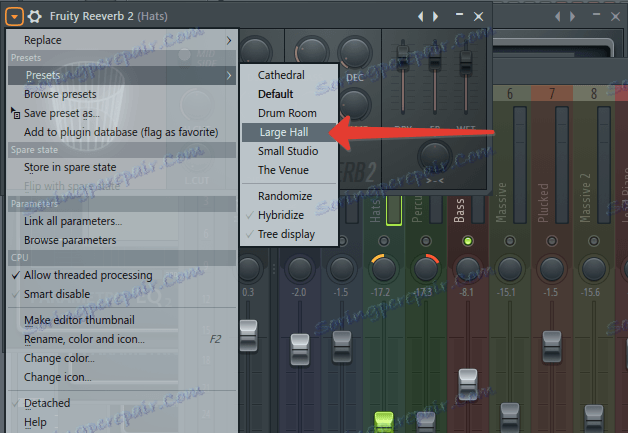
Uwaga: Jeśli efekt tego lub tego efektu wydaje ci się zbyt silny, aktywny, ale na ogół nadal ci odpowiada, możesz po prostu obrócić pokrętło wokół tej wtyczki w mikserze. To ona jest odpowiedzialna za "moc", z jaką efekt działa na instrument.
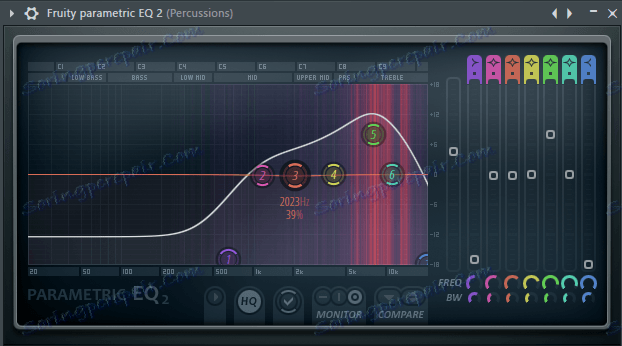
Jeśli to konieczne, pogłos można dodać do perkusji, ale w tym przypadku lepiej będzie wybrać ustawienie "Mała sala".
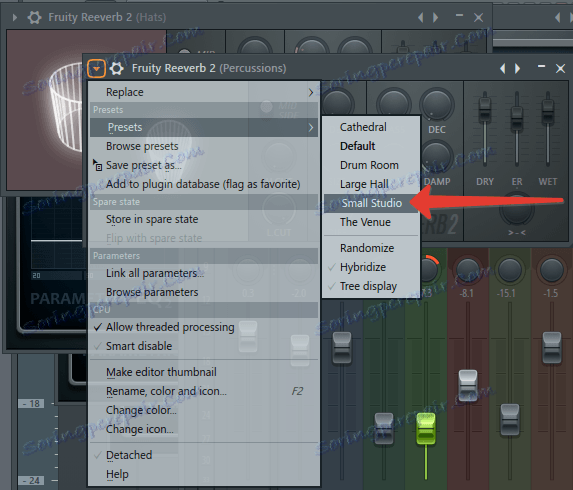
Przetwarzanie treści muzycznych
Treści muzyczne mogą być różne, ale generalnie są to wszystkie dźwięki, które uzupełniają podstawową melodię, nadają całości muzyczną kompozycję luzem i różnorodnością. Mogą to być podkładki (podkładki), struny w tle i inne niezbyt aktywne, niezbyt ostre w swoim dźwiękowym instrumencie muzycznym, które chcesz wypełnić i zróżnicować swoje dzieło.
Głośność muzyki powinna być ledwo słyszalna, czyli można ją usłyszeć tylko wtedy, gdy dobrze słuchasz. W tym samym czasie, jeśli te dźwięki zostaną usunięte, kompozycja muzyczna straci kolory.

Teraz, jeśli chodzi o wyrównanie dodatkowych narzędzi: jeśli masz kilka, jak wielokrotnie powtarzaliśmy, każdy z nich powinien być skierowany do różnych kanałów miksera. Treści muzyczne nie powinny mieć niskich częstotliwości, w przeciwnym razie bas i lufa będą zniekształcone. Za pomocą korektora można odważnie wyciąć prawie połowę zakresu częstotliwości (poniżej 1000 Hz). Będzie wyglądać tak:
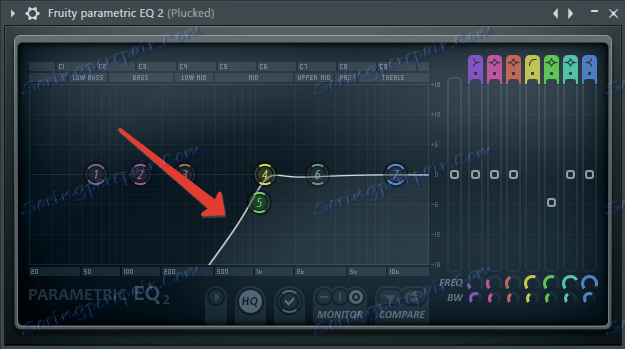
Ponadto, aby nadać muzyce poczucie siły, lepiej jest nieco podnieść na equalizerze średnie i wysokie częstotliwości w przybliżeniu w miejscu przecięcia tych zakresów (4000-10 000 Hz):
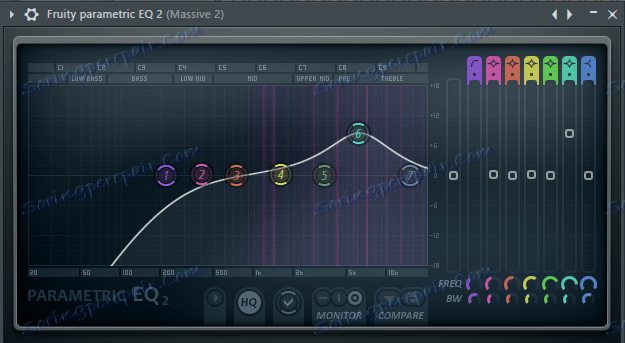
Nie jest zbędne do pracy z treścią muzyczną będzie panaramirovanie. Tak więc, na przykład, Pads może nawet wyjść z centrum, ale wszystkie dodatkowe dźwięki, szczególnie jeśli odtwarzają krótkie fragmenty, możesz przesunąć panoramę w lewo lub w prawo. Jeśli Haths zostaną przesunięte w lewo, dźwięki te można przesunąć w prawo.
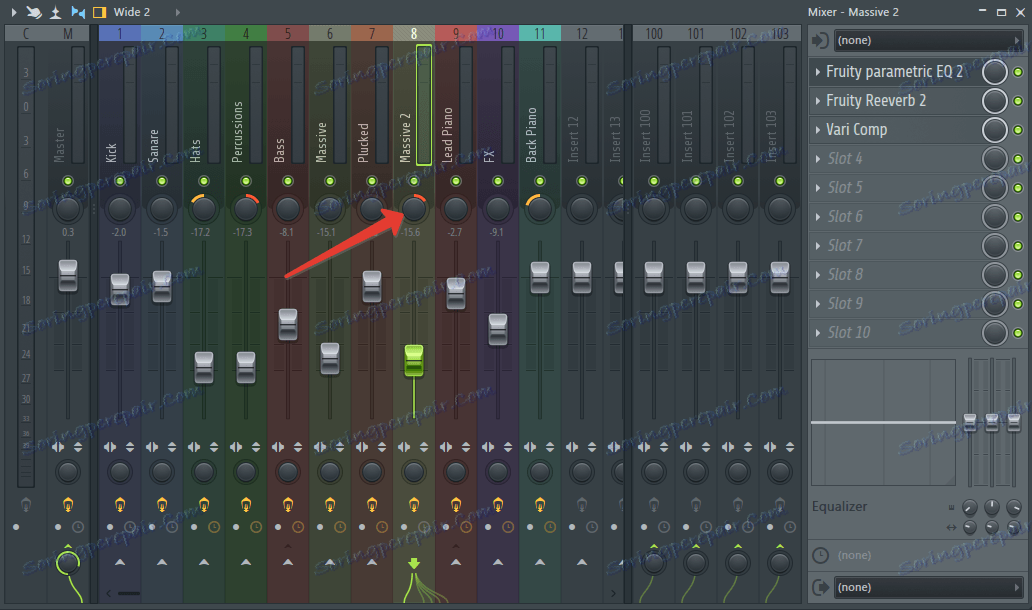
Aby uzyskać lepszą jakość dźwięku, nadając głośność dźwiękowi, możesz dodać odrobinę pogłosu do krótkich dźwięków tła, co daje taki sam efekt jak w przypadku kapeluszy - Duża sala.
Przetwarzanie głównej melodii
A teraz najważniejsza rzecz - wiodąca melodia. Przez głośność (na subiektywną percepcję, a nie na parametry FL Studio), powinna brzmieć tak głośno, jak atak na baryłkę. W tym samym czasie główna melodia nie powinna kolidować z instrumentami o wysokiej częstotliwości (dlatego początkowo obniżyliśmy ich głośność), a nie niskimi częstotliwościami. Jeśli wiodąca melodia ma zasięg LF, należy ją przyciąć za pomocą korektora w punkcie, w którym dźwięk brzmi najmocniej.
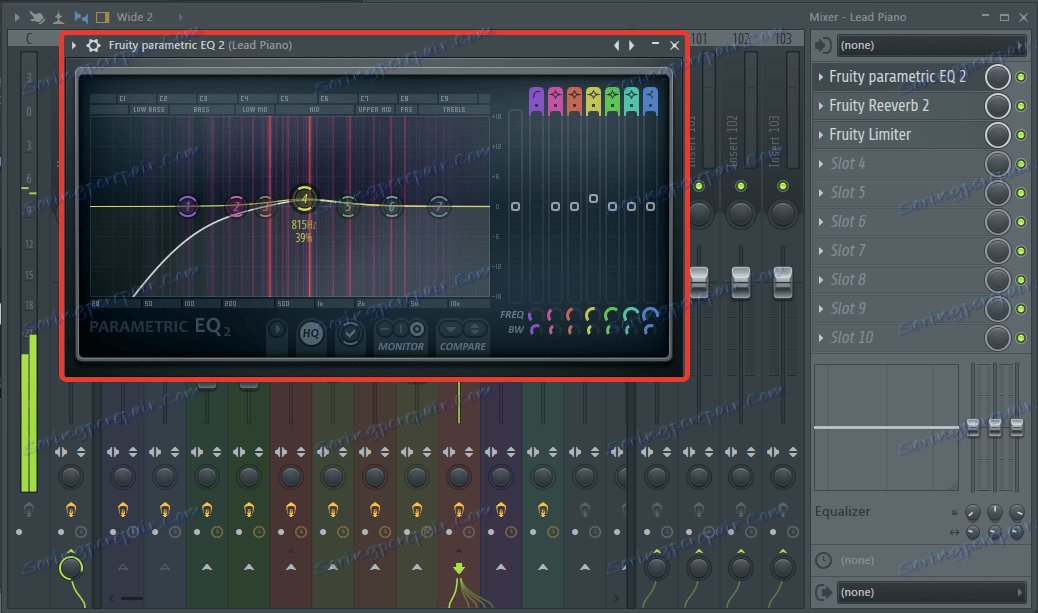
Możesz także nieznacznie (prawie nie zauważalnie) wzmocnić zakres częstotliwości, w którym instrument jest najbardziej aktywny.
W przypadkach, gdy główna melodia jest zbyt nasycona i gęsta, istnieje niewielka szansa, że będzie ona kolidować ze Snare lub Clap. W takim przypadku możesz spróbować dodać efekt uboczny. Aby to zrobić, potrzebujesz dokładnie tak samo, jak z beczką i basem. Dodaj do każdego kanału Fruity Limitera, skonfiguruj go w taki sam sposób, jak ustawiony na Kick i sidechain sidłem od kanału Snare do kanału głównej melodii - teraz w tym miejscu będzie on stłumiony.
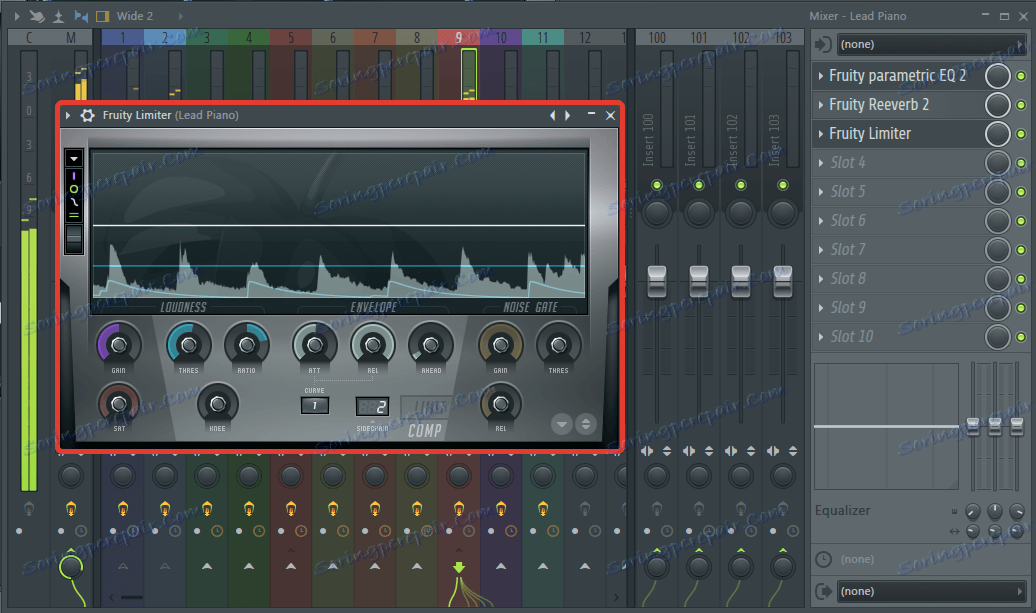
Aby jakościowo wytrenować wiodącą melodię, możesz także trochę nad nią pracować z pogłosem, wybierając najbardziej odpowiedni preset. Mała sala powinna dość się podnieść - dźwięk będzie bardziej aktywny, ale nie będzie zbyt obszerny.
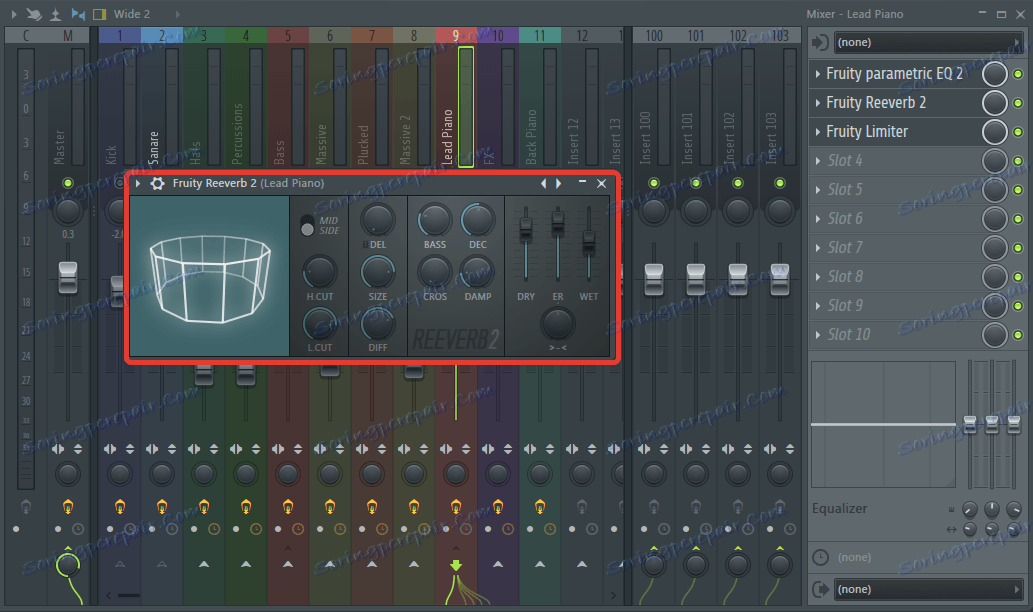
Część wokalna
Przede wszystkim warto zauważyć, że FL Studio nie jest najlepszym rozwiązaniem do pracy z wokalem, a także do informacji z gotową kompozycją muzyczną. Adobe Audition który jest lepiej dostosowany do takich celów. Niemniej jednak niezbędne minimum przetwarzania i poprawy wokalu do wykonania jest nadal możliwe.
Pierwszy i najważniejszy - wokal powinien być ściśle wycentrowany i nagrany w mono. Istnieje jednak inna metoda - duplikacja ścieżki z partią wokalną i rozprowadzanie ich po przeciwnych kanałach stereopanoramy, czyli jedna ścieżka będzie w 100% w lewym kanale, a druga - 100% w prawym kanale. Warto zauważyć, że takie podejście nie jest dobre dla wszystkich gatunków muzycznych.
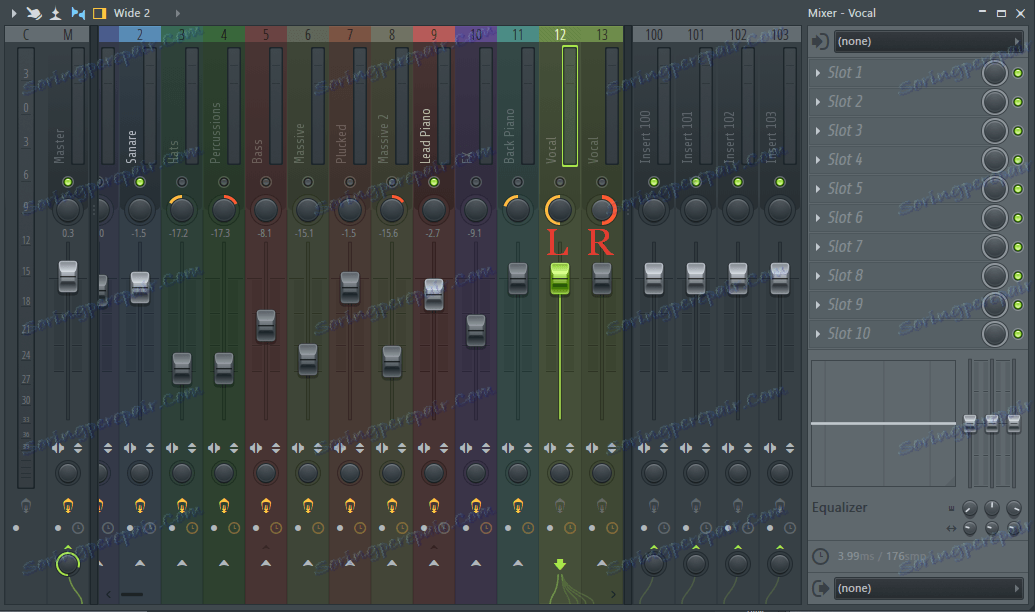
Ważne jest, aby zrozumieć, że nagrywanie partii wokalnej, którą planujesz zredukować w FL Studio z już połączonym instrumentem, powinno być idealnie czyste i przetworzone. Ponownie, w tym programie brakuje pieniędzy na przetwarzanie głosu i czystego dźwięku, ale w Adobe Audition jest ich wystarczająco dużo.
Wszystko, co możemy zrobić w FL Studio z częścią wokalną, aby nie pogarszać jego jakości, ale żeby było trochę lepiej, to dodać trochę korektora, dostosowując go w taki sam sposób, jak w przypadku głównej melodii, ale bardziej delikatny (koperta korektora powinna być mniej ostry).
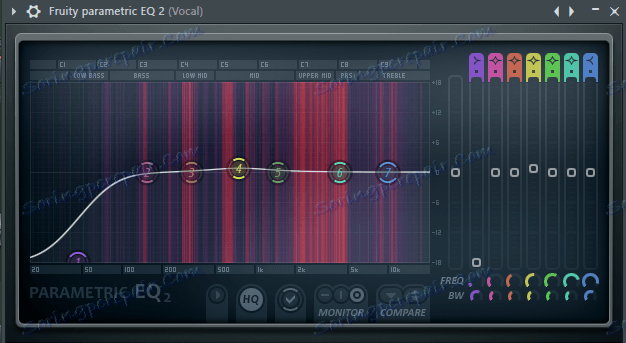
Nie przeszkadzaj w głosie i małym pogłosie, a do tego możesz wybrać odpowiednie ustawienie wstępne - "Wokal" lub "Małe studio".
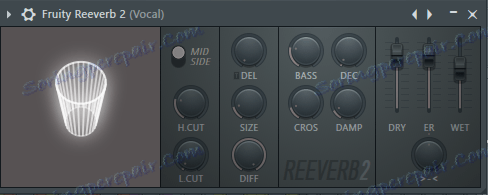
Właściwie zakończyliśmy to miksowaniem, dzięki czemu można bezpiecznie przejść do ostatniego etapu pracy nad kompozycją muzyczną.
Мастеринг в ФЛ Студии
Значение термина «Мастеринг», как и «Премастеринг», который мы и будем выполнять, уже были рассмотрены в самом начале статьи. Мы уже обработали каждый из инструментов отдельно, сделали его более качественным и оптимизировали громкость, что особенно важно.
Звук музыкальных инструментов, как каждого отдельно, так и всей композиции в целом, не должен превышать 0 дб по программным показателям. Это и есть те 100% максимума, при которых частотный диапазон трека, который, к слову, всегда разнообразен, не перегружается, не ужимается и не искажается. На стадии мастеринга нам в этом необходимо убедиться, и для большего удобства лучше использовать dBMeter.
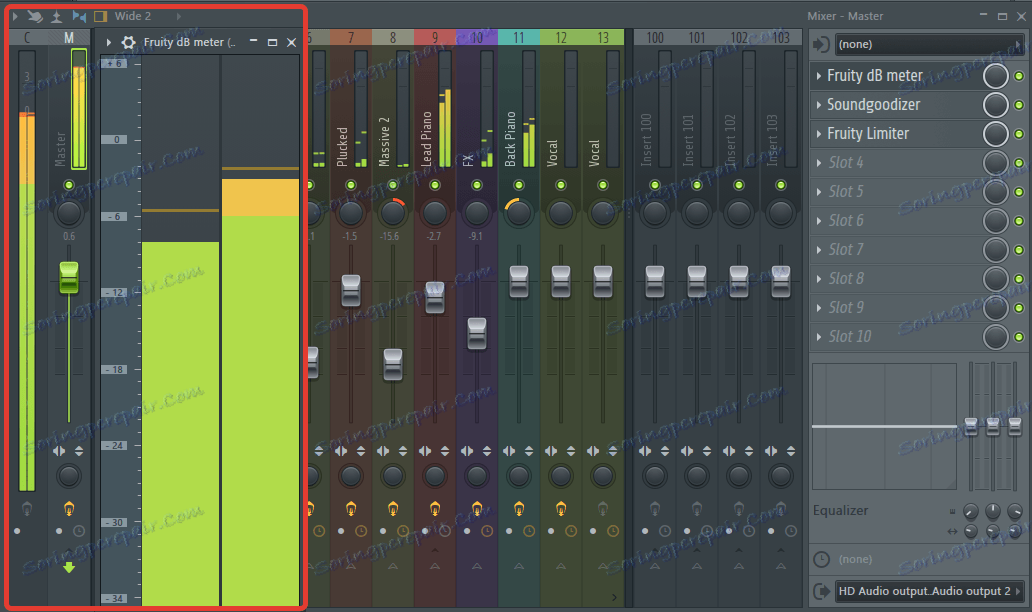
Добавляем плагин на мастер-канал микшера, включаем композицию и смотрим — если до 0 дб звук не достигает, подкрутить его можно с помощью Limiter-а, оставив на уровне -2 — -4 дБ. Собственно, если целостная композиция звучит громче желаемых 100%, что вполне вероятно, эту громкость следует немного уменьшить, опустив уровень чуточку ниже 0 дБ
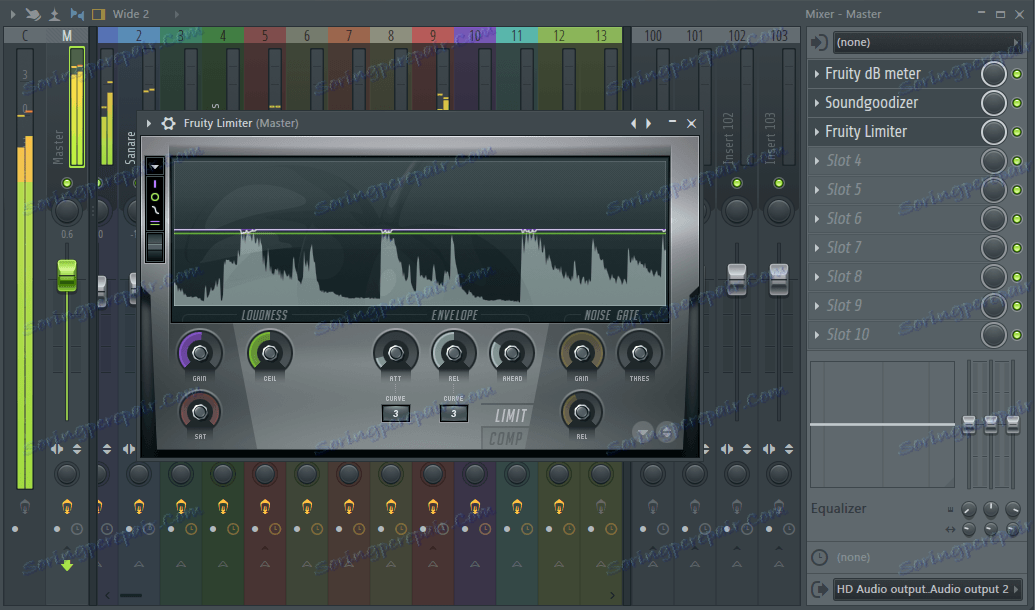
Сделать звучание готовой музыкальной композиции еще более приятным, объемным и сочным поможет еще один стандартный плагин — Soundgoodizer. Добавьте его на мастер канал и начните «играться», переключаясь между режимами от A до D, прокручивая ручку регулировки. Найдите ту надстройку, при которой ваша композиция будет звучать наилучшим образом.
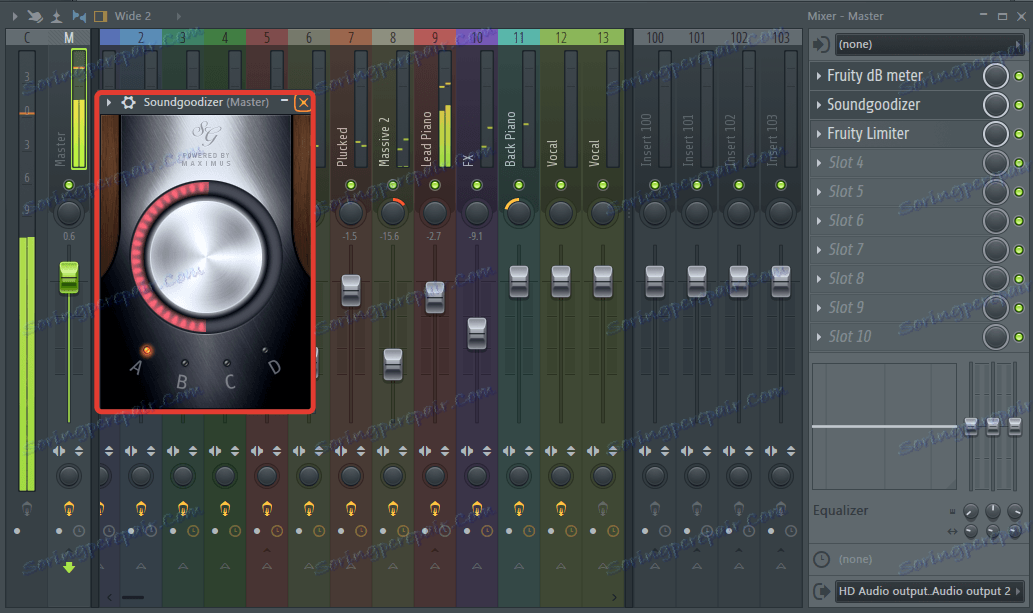
Важно понимать, что на данном этапе, когда все фрагменты музыкальной композиции звучат так, как нам это было нужно изначально, на этапе мастеринга трека (премастеринга) вполне возможно, что некоторые из инструментов зазвучат громче того уровня, которым мы их наделили на этапе сведения.
Такой эффект вполне ожидаем при использование того же Soundgoodizer. Следовательно, если вы слышите, что какой-то звук или инструмент выбивается из трека или, наоборот, теряется в нем, отрегулируйте его громкость на соответствующем канале микшера. Если это не ударные, не линия баса, не вокал и не лидирующая мелодия, можно также попробовать усилить панораму — это часто помогает.
Automatyzacja
Автоматизация — это то, благодаря чему можно изменять звучание того или иного музыкального фрагмента или же всей музыкальной композиции в течение ее воспроизведения. С помощью автоматизации можно сделать плавное затухание одного из инструментов или трека (к примеру, в его конце или перед припевом), сделать панарамирование в конкретном кусочке композиции или усилить/уменьшить/добавить тот или иной эффект.
Автоматизация — это функция, благодаря которой можно регулировать практически любую из ручек в ФЛ Студии так, как вам это необходимо. Вручную делать это не удобно, да и не целесообразно. Так, к примеру, добавив клип автоматизации на ручку громкости мастер-канала, вы можете сделать плавное нарастание громкости вашей музыкальной композиции в ее начале или затухание в конце.
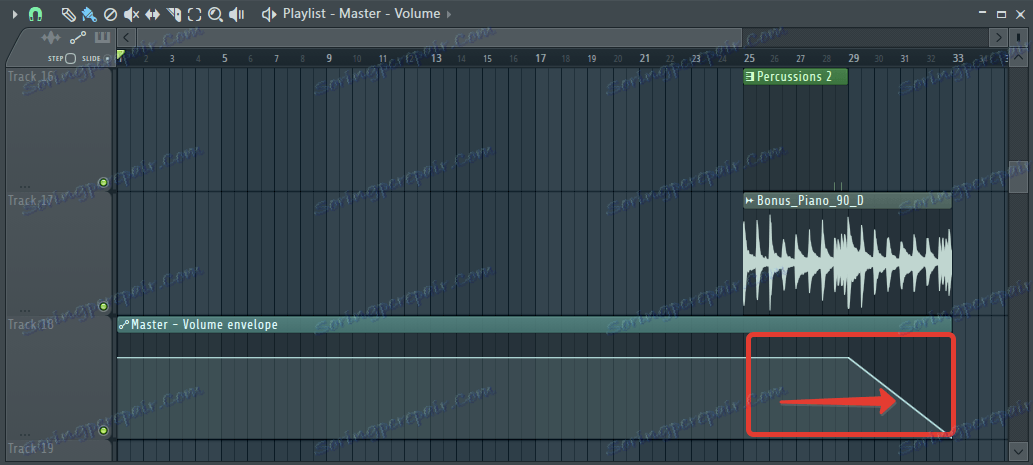
Точно так же можно автоматизировать ударные, например, бочку, чтобы попросту убрать громкость этого инструмента в необходимом нам фрагменте трека, например, в конце припева или в начале куплета.
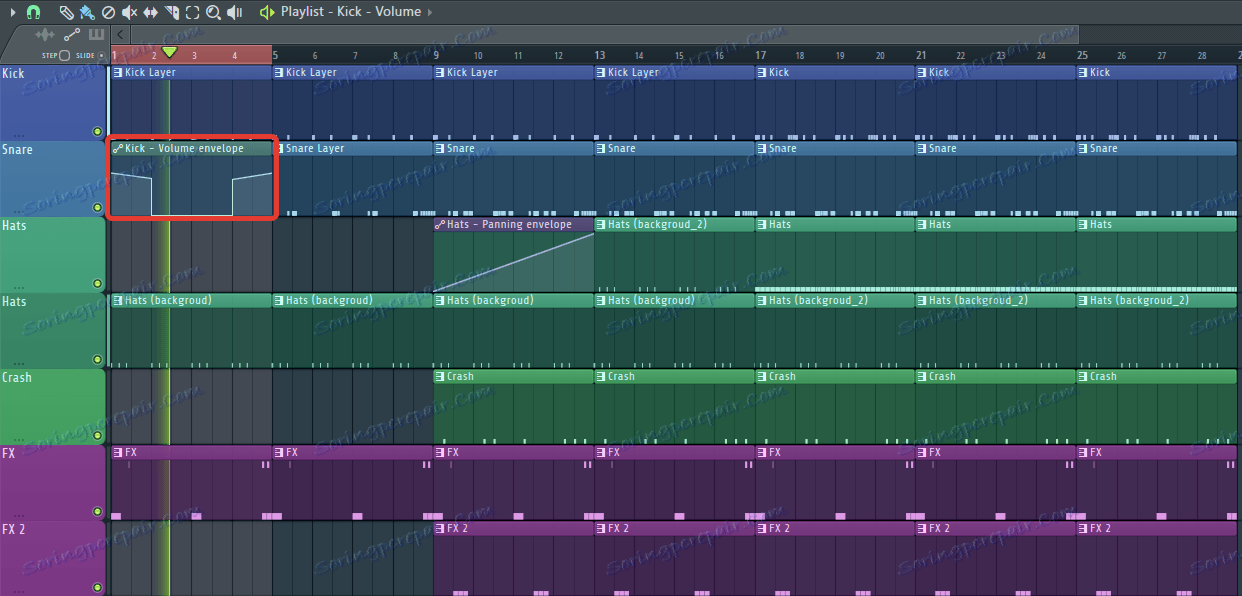
Еще один вариант — автоматизация звуковой панорамы инструмента. К примеру, таким образом можно сделать, чтобы на фрагменте припева перкусия «пробежалаись» из левого в правое ухо, а затем вернулась к своему прежнему значению.

Автоматизировать можно и эффекты. Например, добавив клип автоматизации на ручку «СutOff» в фильтре, можно сделать звучание трека или инструмента (в зависимости от того, на каком канале микшера находится Fruity Filter) приглушенным, как будто ваш трек звучит под водой.
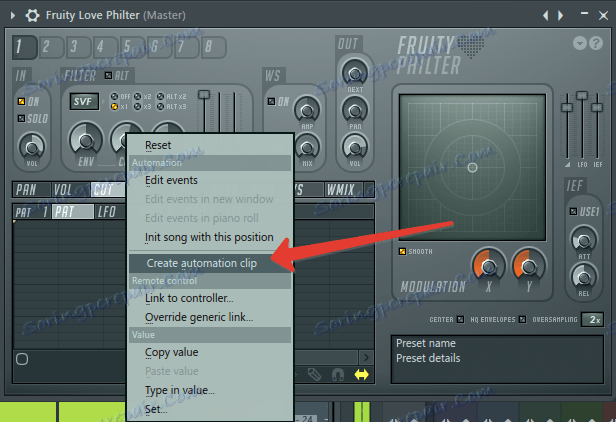
Все, что требуется для создания клипа автоматизации, просто кликнуть правой кнопкой мышки по желаемому регулятору и выбрать «Create automation clip».
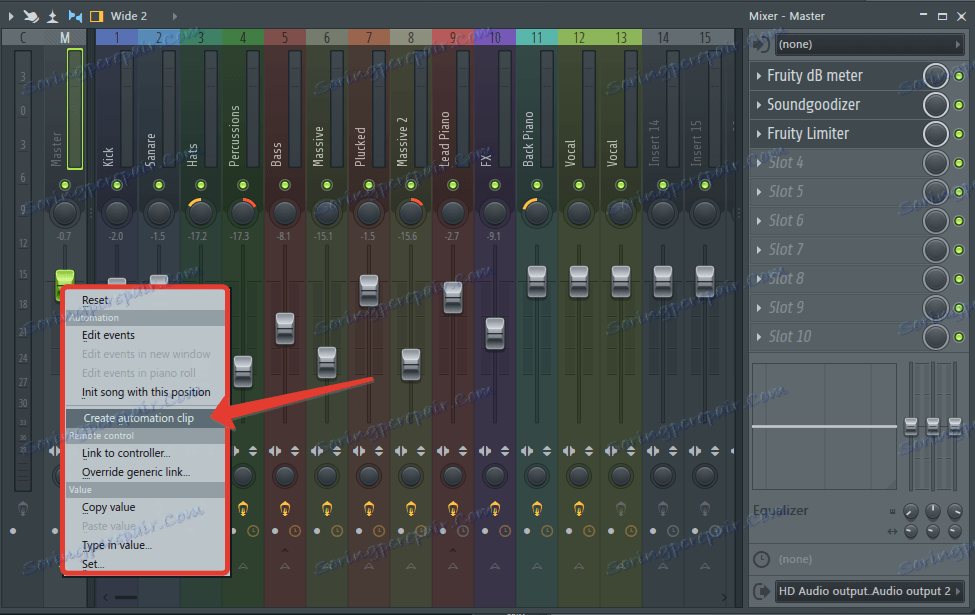
Вариантов использования автоматизации в музыкальной композиции существует предостаточно, главное, проявить фантазию. Сами же клипы автоматизации добавляются в окно плейлиста FL Studio, где ими можно удобно управлять
Собственно, на этом можно и закончить рассмотрение столь непростого занятия, как сведение и мастеринг в ФЛ Студии. Да, это сложный и долгосрочный процесс, основным инструментом в котором являются ваши уши. Ваше субъективное восприятие звука — это есть и самое главное. Хорошенько поработав над треком, вероятнее всего, не в один подход, вы точно добьетесь положительного результата, который будет не стыдно показать (дать послушать) не только друзьям, но и тем, кто разбирается в музыке.
Важный совет напоследок: Если во время сведения вы чувствуете, что ваши уши устали, вы не различаете звуков в композиции, не улавливаете тот или иной инструмент, проще говоря, у вас «замылился» слух, отвлекитесь на некоторое время. Включите какой-нибудь современный хит, записанный в отличном качестве, прочувствуйте его, отдохните немного, а затем возвращайтесь к работе, равняясь на тех, кто вам нравится в музыке.
Желаем вам творческих успехов и новых свершений!
